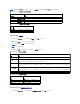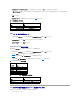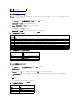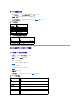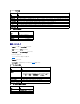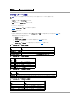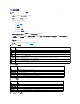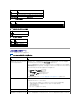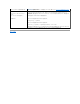Users Guide
表4-11 に、Active Directory メインメニュー ページのオプションを一覧にします。表 4-12 のボタンは、Active Directory メインメニュー ページで使用できます。
表 4-11. Active Directory メインメニューページのオプション
表 4-12. Active Directory メインメニューページのボタン
Active Directory の設定
1. Active Directory メインメニュー ページで、Active Directory の設定 を選択して 次へ をクリックします。
2. Active Directory の設定 ページで、Active Directory の設定を入力します。
表4-13 で、Active Directory の 設定 ページの設定について説明します。
3. 適用 をクリックして設定を保存します。
4. Active Directory の設定 ページの適切なボタンをクリックして続行します。 表 4-14 を参照してください。
表 4-13. Active Directory 設定ページの設定
表 4-14. Active Directory 設定ページのボタン
Active Directory CA 証明書のアップロード
1. Active Directory メインメニュー ページで、Active Directory CA 証明書をアップロードする を選択して 次へ をクリックします。
フィールド
説明
Active Directory の設定
Active Directory の DRAC 名、ルートドメイン名、DRAC ドメイン名および Active Directory 認証タイムアウトを設定します。
Active Directory CA 証明書のアップロード
DRAC に Active Directory 証明書をアップロードします。
DRAC サーバー証明書のダウンロード
Windows ダウンロードマネージャは、システムに DRAC サーバー証明書をダウンロードできます。
Active Directory CA 証明書の表示
DRAC にアップロードされた Active Directory 証明書を表示します。
ボタン
定義
印刷
開いているウィンドウの内容をデフォルトのプリンタに印刷します。
次へ
次に選択する オプション ページへ移動します。
設定
説明
Active Directory の有
効
Active Directory を有効にするオン=有効、オフ=無効。
DRAC 名
Active Directory で DRAC 5 カードを識別する固有の名前。この値はデフォルトでは NULL です。
名前には 1 ~ 256 文字の ASCII 文字列を使用し、空白スペースは使用できません。
ルート ドメイン名
Active Directory のルートドメイン名。この値はデフォルトでは NULL です。
名前は x.y から成る有効なドメイン名にします。x は文字間に空白スペースのない 1 ~ 256 の ASCII 文字列で、y は com、edu、gov、int、mil、net、org などの有効なドメ
インタイプです。
DRAC ドメイン名
Active Directory DRAC 5 オブジェクトがあるドメインの DNS 名(文字列)。この値は デフォルトでは NULL です。
名前は x.y から成る有効なドメイン名にします。x は文字間に空白スペースのない 1 ~ 256 の ASCII 文字列で、y は com、edu、gov、int、mil、net、org などの有効なドメ
インタイプです。
タイムアウト
Active Directory クエリが完了するまでの時間(秒)。 最小は 15 秒より大きい値です。デフォルト値は 120 秒です。
ボタン
説明
印刷
Active Directory 設定 ページを印刷します。
適用
Active Directory 設定 ページの変更を保存します。
Active Directory メインメニューに戻る
Active Directory メインメニュー ページに戻ります。